- Del 1. Hur man konverterar HEIC till JPEG med iPhone Settings App
- Del 2. Hur man konverterar HEIC till JPEG med FoneLab HEIC Converter
- Del 3. Hur man konverterar HEIC till JPEG Online
- Del 4. Hur man konverterar HEIC till JPEG med iPhone Files App
- Del 5. Vanliga frågor om hur man konverterar HEIC till JPEG
Hur man konverterar HEIC till JPEG professionellt [Enkel guide]
 Uppdaterad av Lisa Ou / 28 juli 2023 16:30
Uppdaterad av Lisa Ou / 28 juli 2023 16:30God dag! Jag älskar att dela bilder med mina vänner och familj när vi fotograferar slumpmässiga eller speciella ögonblick. Det är dock bara några av oss som använder en iPhone, så de andra kan inte öppna bilderna jag delar, eftersom de är i HEIC-format. Och HEIC stöds inte på deras enheter. Så min fråga är, hur konverterar jag HEIC-filer till JPEG? Tack på förhand!
Gillar du att dela bilder som situationen ovan? Om så är fallet, fortsätt att läsa det här inlägget eftersom vi tillhandahåller detaljerna för att framgångsrikt dela dina bilder. Om du använder en senare iPhone-modell eller en annan Apple-enhet för att ta bilder av din vardag, vet att de sparas i HEIC-format som standard. Det är ett utmärkt format för kompatibla enheter på grund av dess höga bildkvalitet och mindre storlek. Men om du gillar att dela bilderna med andra icke-Apple-enheter kan du ha svårt att öppna dem, eftersom andra operativsystem inte stöder HEIC-formatet i stor utsträckning.
![Hur man konverterar HEIC till JPEG professionellt [Enkel guide]](https://www.fonelab.com/images/heic-converter/convert-heic-to-jpeg/convert-heic-to-jpeg.jpg)
Tack och lov kan du förvandla dina HEIC-bilder till JPEG, så att de passar kraven från andra enheter. Joint Photographic Experts Group, allmänt känd som JPEG, är ett bildformat som är kompatibelt med nästan alla appar eller bildvisare på många enheter. Och den här artikeln kommer att lista de mest effektiva konverteringsmetoderna för att hjälpa dig att förvandla dina HEIC-foton till JPEG-format.

Guide Lista
- Del 1. Hur man konverterar HEIC till JPEG med iPhone Settings App
- Del 2. Hur man konverterar HEIC till JPEG med FoneLab HEIC Converter
- Del 3. Hur man konverterar HEIC till JPEG Online
- Del 4. Hur man konverterar HEIC till JPEG med iPhone Files App
- Del 5. Vanliga frågor om hur man konverterar HEIC till JPEG
Del 1. Hur man konverterar HEIC till JPEG med iPhone Settings App
En av de mest effektiva strategierna för att konvertera dina HEIC-filer till JPG är genom Inställningar. Genom att ställa in kameraalternativen kommer din iPhone automatiskt att konvertera dina HEIC-bilder till det mest kompatibla formatet, såsom JPEG, när du överför dem till din Mac eller PC. Den här metoden fungerar bara vid överföring till en dator, så du måste överföra dessa bilder till datorn först och sedan till deras enheter efter det.
Följ de bekväma anvisningarna nedan för att konvertera en HEIC-fil till JPEG med appen iPhone Settings:
steg 1Välj kugghjulet ikonen på din iPhones startskärm för att öppna Inställningar app. Efter det, scrolla ner tills Bilder alternativ visas på skärmen och tryck sedan på det.
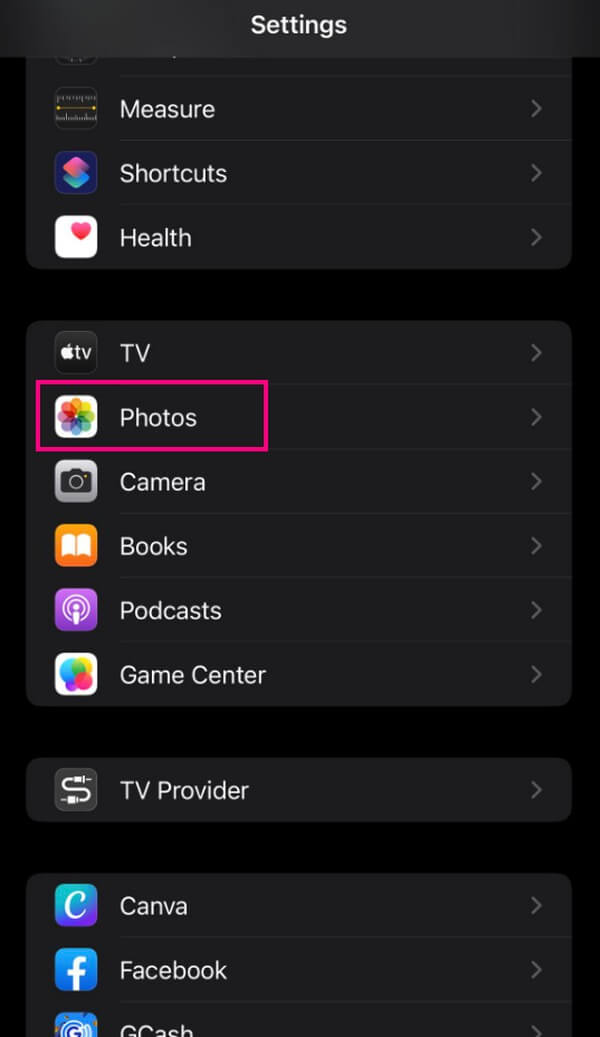
steg 2Följande skärm ger dig fler alternativ, men gå direkt till botten för att Överför till Mac eller PC sektion. Kolla Automat fliken nedan för att aktivera funktionen. Dina HEIC-foton kommer sedan automatiskt att konverteras till de kompatibla formaten när du överför dem.
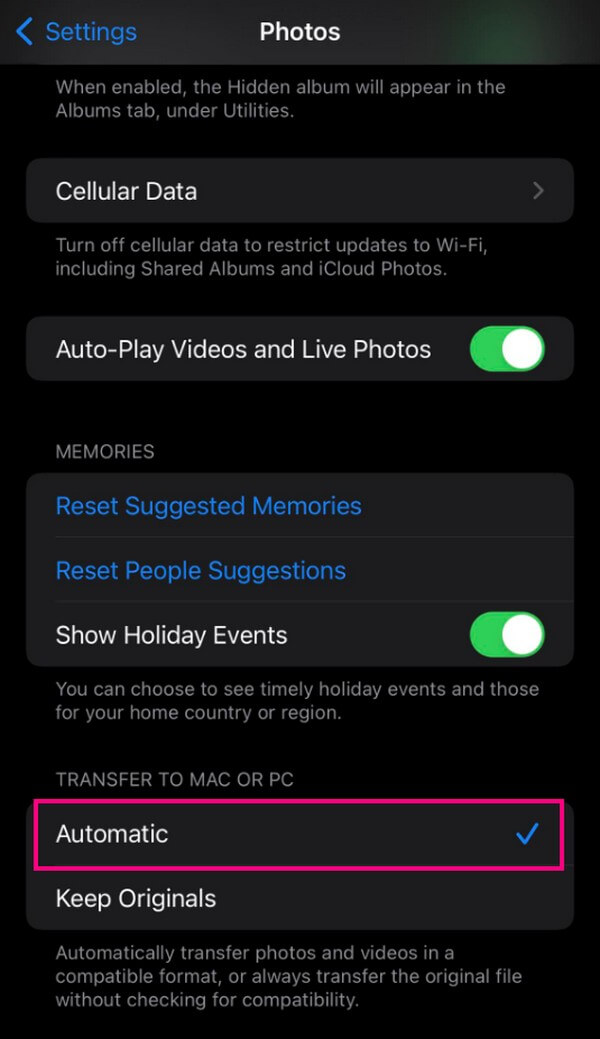
Del 2. Hur man konverterar HEIC till JPEG med FoneLab HEIC Converter
Under tiden, om du föredrar ett mer flexibelt tillvägagångssätt, försök FoneLab HEIC Converter. Till skillnad från den tidigare metoden låter det här programmet dig konvertera och öppna dina HEIC-filer på datorn och andra enheter när du delar dem. Du kan få det på macOS eller Windows, och det stöder även foton från din iPhone och andra Apple-enheter. En annan fördel som detta program kan erbjuda är dess batchkonverteringsförmåga. Således låter FoneLab HEIC Converter dig bearbeta konvertering av flera HEIC-filer samtidigt.
Med FoneLab HEIC Converter konverterar du enkelt HEIC-bilder till PNG/JPG/JPEG-format.
- Konverterar HEIC-bilder till PNG / JPG / JPEG-format.
- Batchkonvertera HEIC-bilder på en gång.
- Du kan justera bildkvaliteten.
Ta tag i de hanterbara stegen nedan som ett exempel på hur du konverterar HEIC till JPEG med FoneLab HEIC Converter:
steg 1Hämta FoneLab HEIC Converter-filen på dess officiella sida med hjälp av Gratis nedladdning knappen i webbplatsens vänstra avsnitt. När du har sparat den, välj filen för att börja konfigurera programinstallationen. Processen kräver bara några få klick och enkel förståelse för att slutföra. Efteråt, tryck på fliken Slutför och starta HEIC-omvandlaren på din dator.
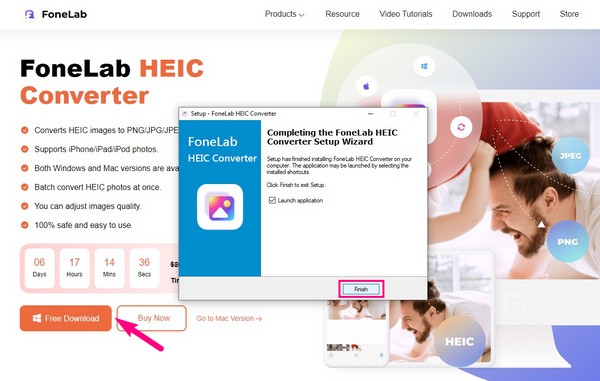
steg 2När programmet körs hittar du en Lägg till HEIC knappen i mitten av det primära gränssnittet. Men innan du fortsätter kan du klicka på ikonen med tre streck längst upp till höger för att ställa in språket och dina andra inställningar. När du är klar, tryck Lägg till HEIC, välj och öppna sedan dina HEIC-bilder för att importera dem till gränssnittet.
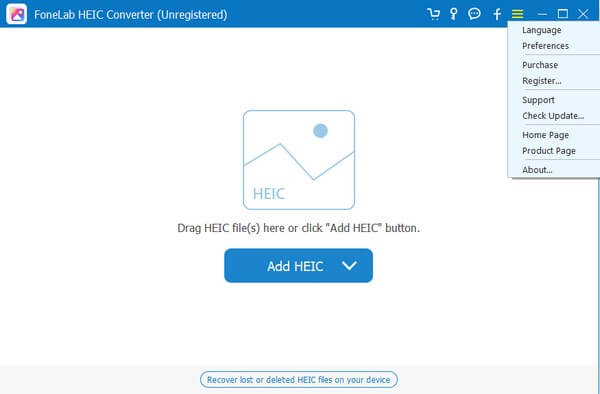
steg 3När bilderna visas i programmet, se konverteringsinställningarna till höger. Välj snabbt JPG/JPEG i bildad fältet och justera sedan kvaliteten på bilderna under det. Välj sedan önskad målmapp för filerna i utdatasökvägen. Sedan, slå Konvertera för att spara dina HEIC-bilder som JPEG på din dator.

Del 3. Hur man konverterar HEIC till JPEG Online
En effektiv onlinekonverterare tillgänglig på webben är Heic till jpg. Det är ett gratis onlineprogram exklusivt för att konvertera HEIC-bilder till JPEG eller vice versa. Och dess största fördel är att det inte kommer att skada dina bilders kvalitet under konverteringen. Dessutom är det tillgängligt på datorer och andra enheter så länge du har en internetuppkoppling.
Notera de säkra instruktionerna nedan för att avgöra hur jag konverterar HEIC-filer till JPEG med hjälp av onlineverktyget.
steg 1Ange heictojpg.com i webbläsarens adressfält för att komma åt onlineprogrammets konverteringssida. I det övre vänstra hörnet av dess gränssnitt, tryck på rutan med plusikonen och välj dina HEIC-filer för att de ska laddas upp på sidan.
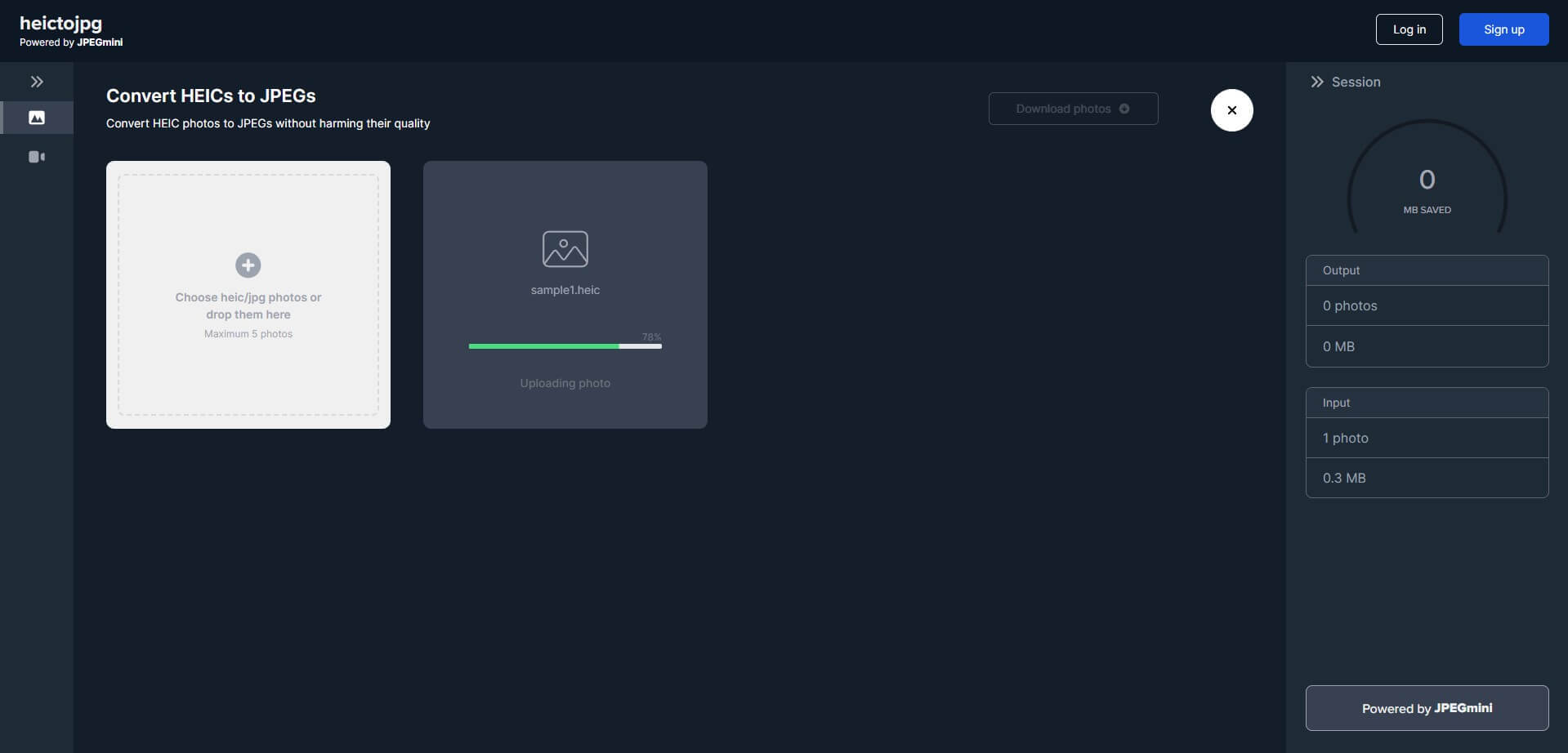
steg 2Bilderna konverteras automatiskt till JPEG när du laddar upp dem. Vänta därför ett ögonblick tills de är klara och tryck sedan på Ladda ner foto fliken uppe till höger för att spara den konverterade filen på din enhet eller dator.
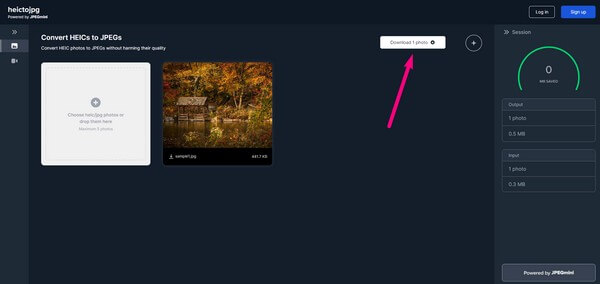
Men om du har flera HEIC-bilder, var medveten om att den bara kan konvertera maximalt 5 bilder åt gången, vilket saktar ner processen. Men oroa dig inte; du kan fortfarande kontrollera de andra teknikerna i den här artikeln för att hjälpa dig konvertera flera HEIC-filer snabbare.
Med FoneLab HEIC Converter konverterar du enkelt HEIC-bilder till PNG/JPG/JPEG-format.
- Konverterar HEIC-bilder till PNG / JPG / JPEG-format.
- Batchkonvertera HEIC-bilder på en gång.
- Du kan justera bildkvaliteten.
Del 4. Hur man konverterar HEIC till JPEG med iPhone Files App
Å andra sidan, en annan metod som du kan navigera på din iPhone är att konvertera på sin Files-app. Det kan vara till stor hjälp om du inte har någon dator eller stabilt internet, eftersom det bara innebär att kopiera HEIC-filerna, och de konverterar automatiskt till JPEG-format.
Följ de enkla riktlinjerna nedan för att konvertera HEIC-filer till JPEG med iPhone Files-appen:
steg 1Öppna Bilder app på din iPhone och se HEIC-fotot du vill konvertera. Tryck sedan på Dela ikonen på den nedre vänstra skärmen och tryck Kopiera foto.
steg 2När du har kopierat fortsätter du till appen Filer och öppnar På min iPhone under avsnittet Platser. Efteråt, långtryck på ett tomt område och tryck Klistra in från alternativen. Bilden konverteras automatiskt till JPEG när den har sparats i din Filer-app.
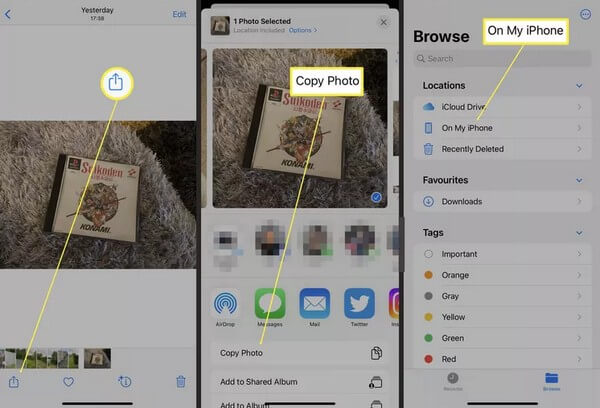
Del 5. Vanliga frågor om hur man konverterar HEIC till JPEG
Hur konverterar jag HEIC-filer till JPEG i Windows?
Ett professionellt program som FoneLab HEIC Converter kan vara till stor hjälp om du använder konverteringen på en Windows-dator. Det här programmet kan fortfarande konvertera dina HEIC-filer på Windows, även om Apple-enheter oftast använder formatet. Dessutom ger det fler alternativ än andra metoder, som att justera din bildfils kvalitet därefter.
Hur konverterar man HEIC-filer till JPEG utan att förlora kvalitet?
Vissa alternativ i artikeln ovan låter dig konvertera dina HEIC-filer till JPEG utan att förlora kvalitet. Vänligen kontrollera detaljerna i varje del för att konvertera dina filer med effektiva strategier som FoneLab HEIC Converter.
Vi uppskattar mycket din tid att läsa och lita på de professionella strategier som anges i den här artikeln för att konvertera dina HEIC-bilder till JPEG-format.
Med FoneLab HEIC Converter konverterar du enkelt HEIC-bilder till PNG/JPG/JPEG-format.
- Konverterar HEIC-bilder till PNG / JPG / JPEG-format.
- Batchkonvertera HEIC-bilder på en gång.
- Du kan justera bildkvaliteten.
